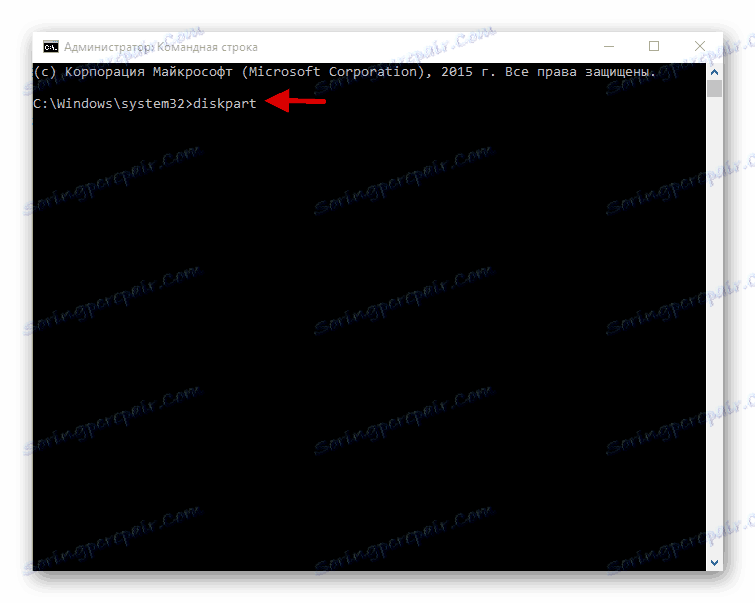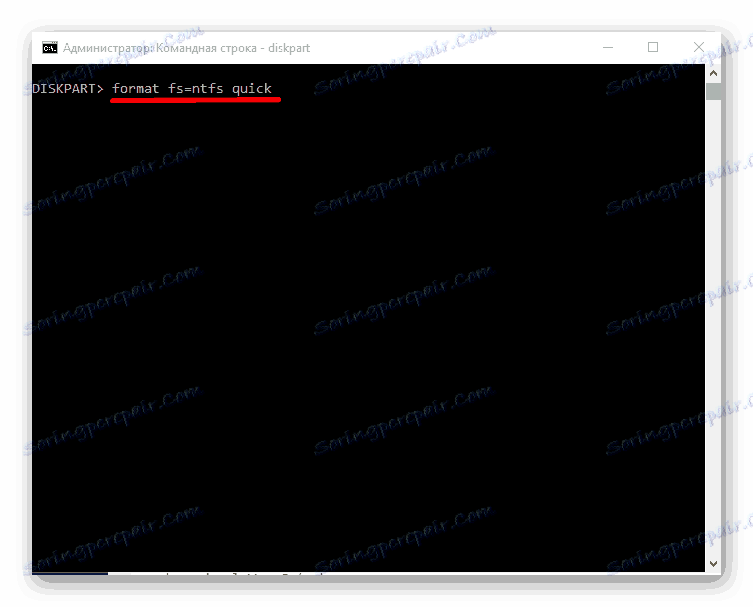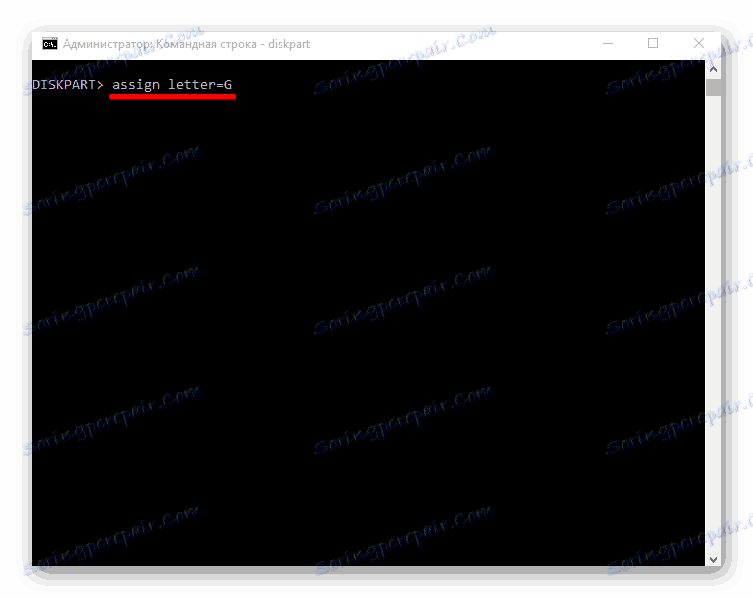Решавање проблема са зрцаљавањем тврдог диска у оперативном систему Виндовс 10
Ови корисници који су одлучили да повежу други чврсти диск на рачунар са Виндовсом 10 могу се суочити са проблемом приказивања. Постоји неколико разлога за ову грешку. На срећу, то се може решити уграђеним средствима.
Прочитајте такође: Решавање проблема са приказом УСБ флеш диска у оперативном систему Виндовс 10
Садржај
Решавање проблема са приказивањем тврдог диска у оперативном систему Виндовс 10
Пре свега, потребно је осигурати да диск нема оштећења и оштећења. То можете проверити повезивањем ХДД-а (или ССД-а) са системском јединицом. Такође, уверите се да је хардвер исправно повезан, мора се приказати у БИОС-у.
Метод 1: "Управљање дисковима"
Овај метод подразумева иницијализацију и форматирање диска помоћу додељивања слова.
- Кликните на тастатуру Вин + Р и напишите:
diskmgmt.msc. - Ако захтевани диск показује да подаци недостају и да се диск није иницијализовао, онда кликните десним тастером миша на њега и одаберите ставку "Инитиализе Диск" . Ако се назначи да ХДД није додељен, пређите на корак 4.
- Сада означите жељени диск, одаберите стил партиције и започните процес. Ако желите да користите ХДД на другим оперативним системима, затим изаберите МБР, а ако је само за Виндовс 10, онда је ГПТ идеалан.
- Сада поново позовите контекстни мени на недодељеном делу и изаберите "Креирај једноставан волумен ..." .
- Додијелите писмо и кликните на "Нект" .
- Наведите формат (НТФС препоручено) и величину. Ако не наведете величину, систем ће форматирати све.
- Почиње процес обликовања.

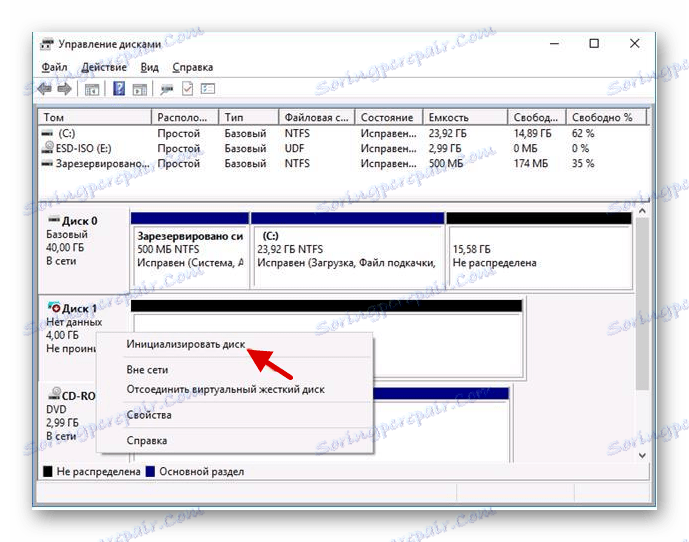
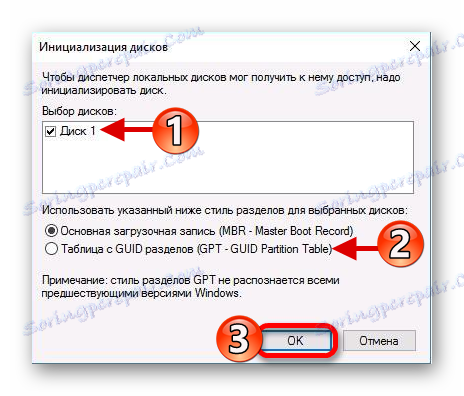
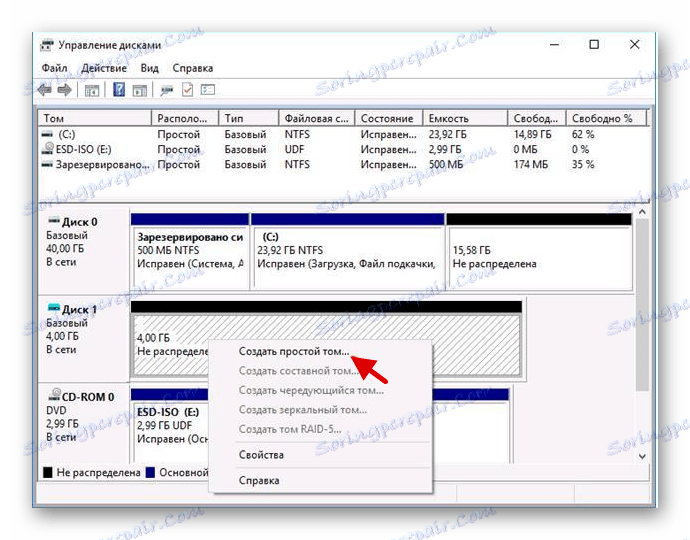
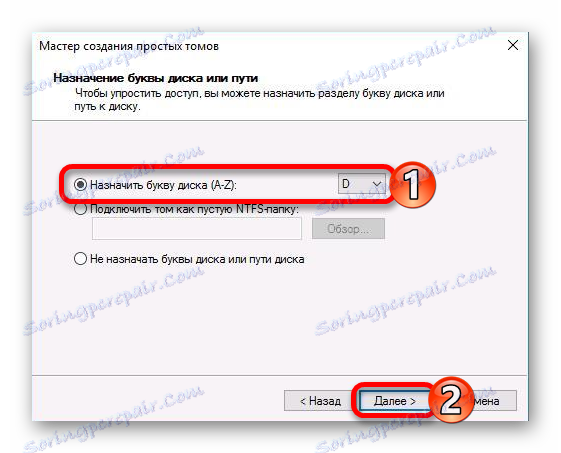
Прочитајте такође: Како иницијализирати чврсти диск
Метод 2: Форматирање са "Цомманд Лине"
Користећи "Цомманд лине" , можете очистити и форматирати диск. Будите пажљиви када пратите наредбе испод.
- Позовите контекстни мени на дугмету "Старт" и потражите "Цомманд Лине (Администратор)" .
- Сада унесите команду
diskpart![Позивање прве наредбе на командној линији у оперативном систему Виндовс 10]()
и притисните Ентер .
- Онда трчи
list disk - Сви повезани дискови ће вам бити приказани. Унесите
select disk Хгде је к број цифре диска који вам је потребан.
- Обришите сав садржај са командом
clean - Направите нови одељак:
create partition primary - Формат у НТФС:
format fs=ntfs quick![Форматирајте диск у НТФС формату користећи командну линију са администраторским привилегијама у оперативном систему Виндовс 10]()
Сачекајте до краја поступка.
- Наведите назив секције:
assign letter=G![Додјела слова диска након форматирања користећи командну линију као администратор у оперативном систему Виндовс 10]()
Важно је да се слово не поклапа са словима других погона.
- И након свега остављамо Дискпарт са следећом командом:
Exit
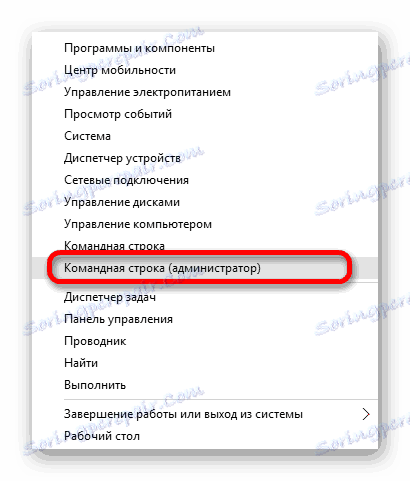
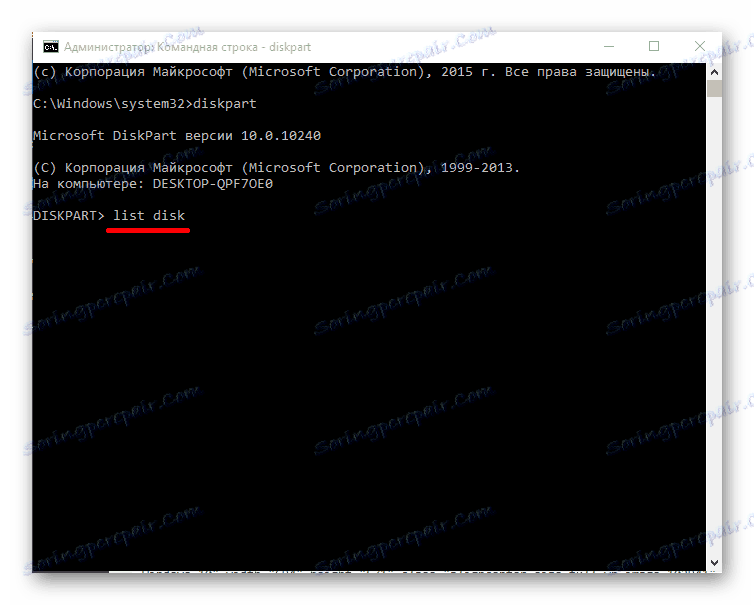
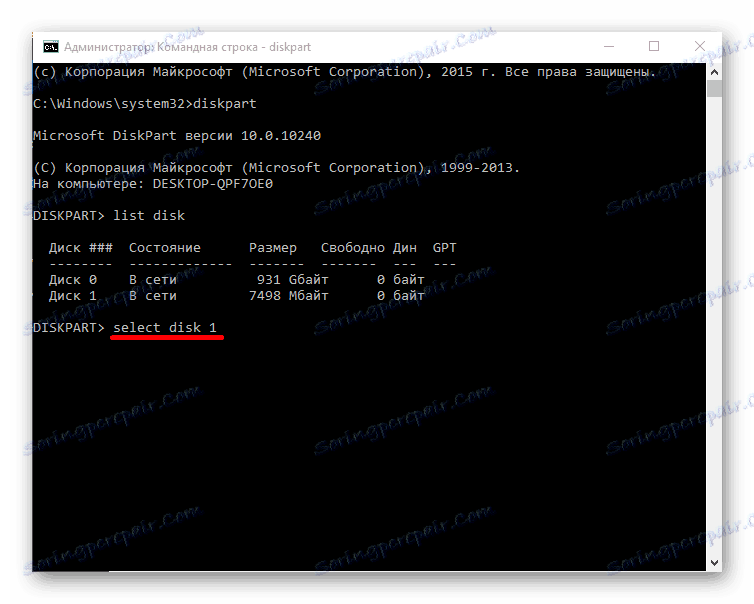
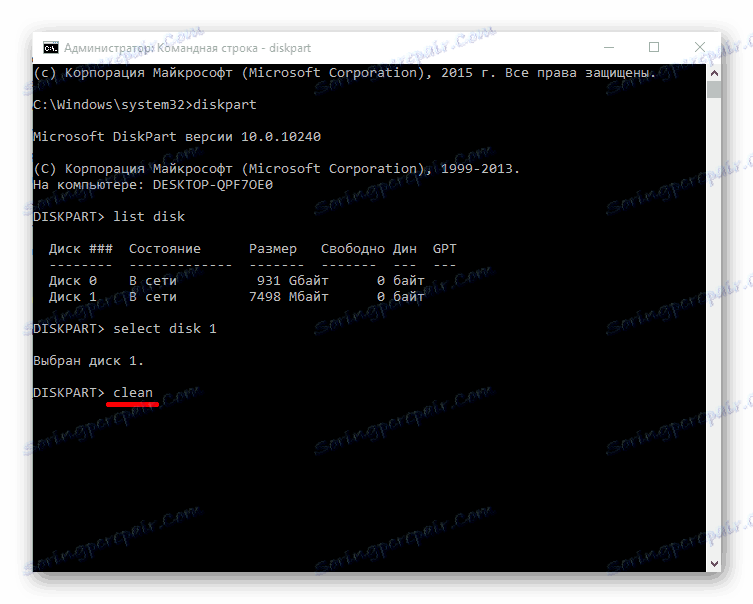
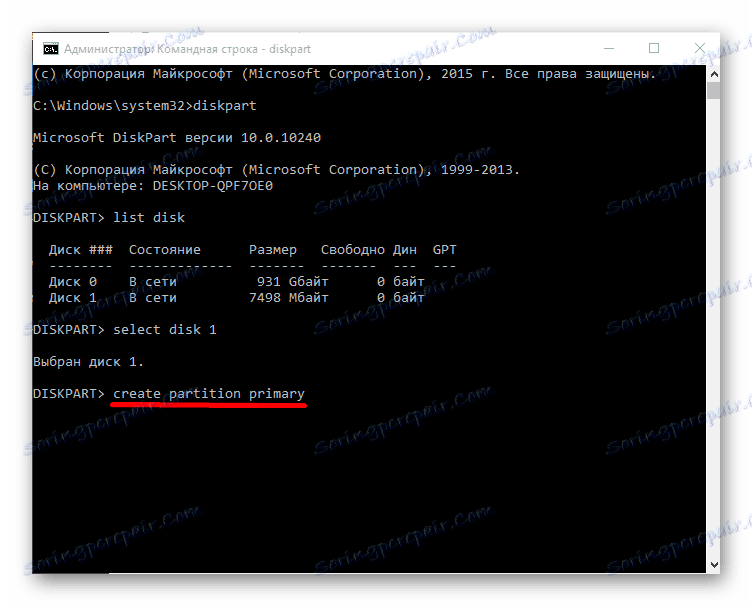
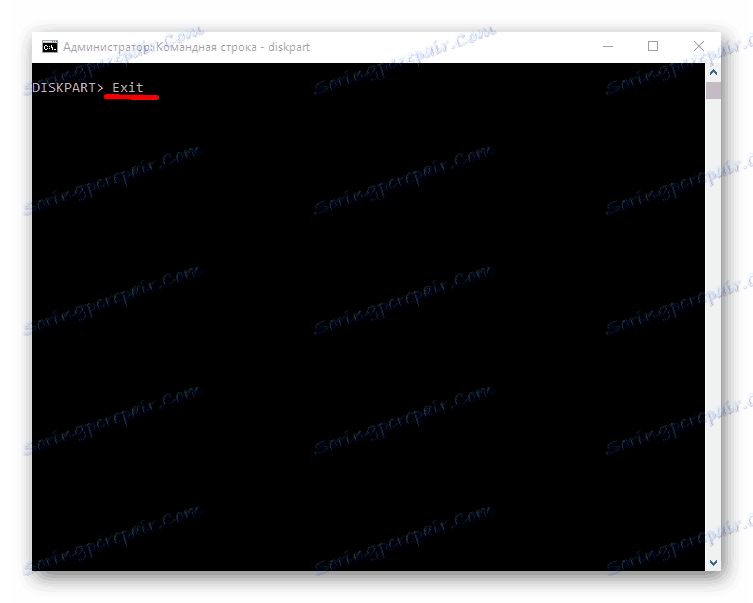
Прочитајте такође:
Шта је форматирање диска и како то исправно урадити?
Командна линија као алат за форматирање УСБ флеш диска
Најбољи услужни програми за форматирање фласх дискова и дискова
Како форматирати чврсти диск у чаробњаку партиције за МиниТоол
Шта урадити када хард диск није форматиран
Метод 3: Промените слово погона
Можда је дошло до сукоба имена. Да бисте то поправили, потребно је да промените слово диска.
- Пређимо на "Управљање дисковима" .
- У контекстном менију одаберите "Променити слово диска или путања до диска ..." .
- Кликните на "Промени" .
- Изаберите слово које се не поклапа са именима других дискова и кликните на "ОК" .
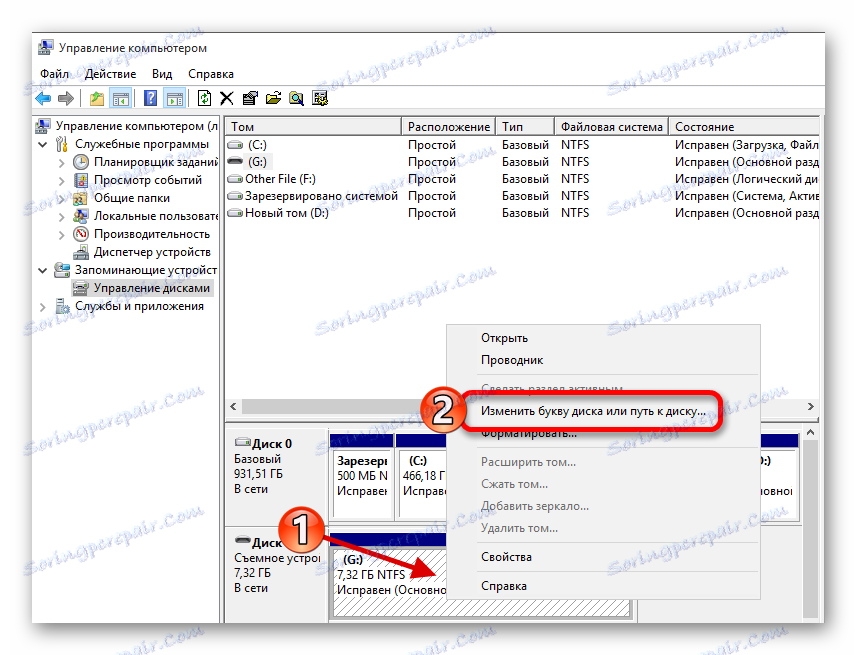


Прочитајте више: Промените слово погона у оперативном систему Виндовс 10
Други начини
- Уверите се да имате најновије управљачке програме за матичну плочу. Можете их преузети ручно или уз помоћ специјалних услужних програма.
- Ако имате спољни чврсти диск, препоручује се да га повежете након што се систем потпуно покрене и све апликације.
- Проверите оштећење погона помоћу посебних услужних програма.
- Такође проверите ХДД антивирус или специјална средства за лечење малвера.
Прочитајте више:
Научимо који драјвери треба инсталирати на рачунару
Инсталирање управљачких програма са стандардним Виндовс алатима
Прочитајте такође:
Како проверити чврсти диск за оперативност
Како проверити хард диск за сломљене секторе
Чврсти диск провјера
Прочитајте више: Скенирање вируса без антивируса
Овај чланак описује главна решења проблема приказивања чврстог диска у оперативном систему Виндовс 10. Будите пажљиви да не оштетите ХДД са својим радњама.